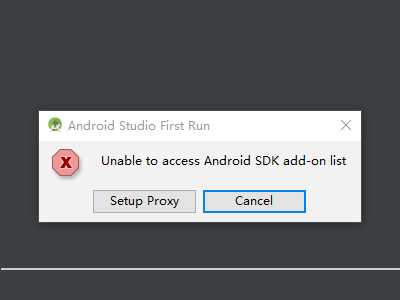一、问题
初次安装Android Studio,启动后,报错如下:
unable to access android sdk add-on lis如图:
二、原因
AS启动后,会在默认路径下检测是否有Android SDK,如果没有的话,就会报上述错误。
三、解决方案
3.1 主动设置SDK
如果本机有Android SDK的话,可以点击cancel跳过,在下一个界面手动选择本地SDK目录就可以了。
3.2 跳过检测
- 在
Android Studio的安装目录下,找到\bin\idea.properties - 在尾行添加
disable.android.first.run=true,表示初次启动不检测SDK
四、小结
- 上面两个解决方案都可以解决启动开篇报错的问题,但是都是治标不治本,做
Android开发,Android SDK是必须的 - 可以在进入
AS主界面后,再进行SDK相关的下载 - 两个方案,亲测,都是没问题,如果有更好的解决方案,欢迎留言
今天的文章Android Studio报错unable to access android sdk add-on list解决方案分享到此就结束了,感谢您的阅读,如果确实帮到您,您可以动动手指转发给其他人。
版权声明:本文内容由互联网用户自发贡献,该文观点仅代表作者本人。本站仅提供信息存储空间服务,不拥有所有权,不承担相关法律责任。如发现本站有涉嫌侵权/违法违规的内容, 请发送邮件至 举报,一经查实,本站将立刻删除。
如需转载请保留出处:https://bianchenghao.cn/26807.html